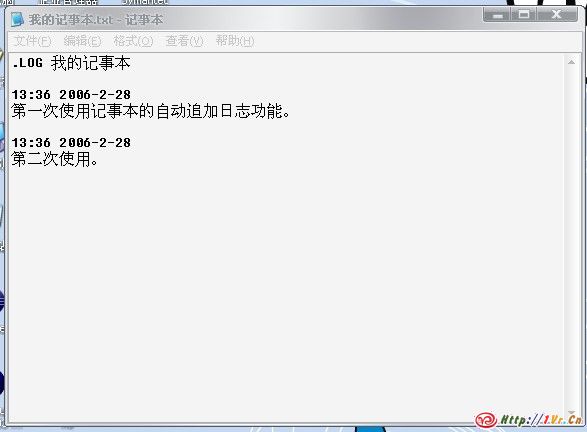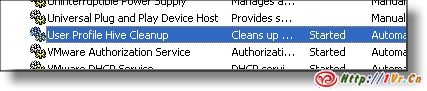中国的互联网上的几位大哥,竞争归竞争,但希望不要恶意的,你们倒是想让我们多访问你们的什么搜索什么搜索的,可是你也不要屏蔽Google的IP不是.你们倒是没什么感觉,苦的可是我们良苦的大众啊,查点资料我们容易吗???
本文将给出一些能够正常访问被屏蔽的Google搜索引擎的常用方法以及Google的IP地址表。
在Google.com里面进行搜索的时候,经常会遇到突然出现“该页无法显示”的提示,并且之后的十多分钟都无法正常连接Google,这里给出一些方法,可以解决大部分Google无法访问或进不去的问题。
1、如果是搜索过程中出现“该页无法显示”的提示,接着就无法访问Google,那么对于ADSL用户,可以尝试断开网络连接,然后重新拨号上网,这样你的IP地址就发生了变化,这时候就可以正常访问Google了。(其原理是防火墙只是针对IP封用户,而不是针对独立电脑)
2、如果一开始就无法访问Google,那么请把下面这一行:
216.239.63.104 www.google.com 或者 64.233.171.99 www.google.com 或者 216.239.53.99 www.google.com
添加到:C:WINDOWSsystem32driversetchosts文件里,就着访问Google看看是否正常。(其原理是提供较为少用的Google镜像访问)
3、使用附录中的Google的镜像IP地址来访问Google,那么多的IP,应该不至于全都封了吧。
4、使用Google.cn来访问Google,不过请注意,Google.cn服务器也在美国,因此搜索词语的时候也会出现“该页无法显示”的可能。
5、如果碰到DNS劫持的封锁方法,那么需要选择正确的DNS服务器,将主DNS设置成国外根服务器的DNS,然后辅助DNS设置成国外的DNS。具体做法:在拨号网络或网卡属性里设置,主DNS设成 202.12.27.33,辅助DNS:202.216 .228.18(日本DNS)大家还可以自己找一些快的国外DNS。 (其原理是DNS劫持只能够控制国内的DNS服务器,而对于国外的DNS服务器则无能为力,因此只要不使用国内的DNS即可)
6、对于GMail,使用http访问访问的话最好不要选择“带有聊天功能的标准视图”,否则容易被封。
7、尽量使用https://mail.google.com 来访问GMail,这将极大提高访问的稳定性,并且在GMail里使用GTalk也不会被封。(其原理是对于加密的https,防火墙无能为力)
8、使用加密的代理服务器软件来访问Google,当然目前的一些加密的代理服务器都不是很稳定,速度也不是很理想。
当然,上面的方法有时可能会实效,我觉得最简单的方法应该是来自Google的,就是提供一个支持https版本的Google搜索,这可以一劳永逸地解决目前几乎所有的问题,而且我知道增加这个版本对于Google来说应该是举手之劳的事情,并且GMail都已经提供了,那么为什么对于我们用的更多的Web搜索不提供呢?https是安全访问网站的一个重要的方法,目前还没有看到能截获https的加密数据的防火墙,那么与其提供Google.cn,其实还不如提供一个https的Google更实用。
当然,在大多数国家,使用https访问Google都显得很多余,但请Google理解https对于中国用户的重要性,并且实现https访问也是轻而易举的事情,又何乐而不为呢。
附录:Google的IP地址一览表:
http://216.239.37.103 http://216.239.57.99 http://64.233.187.107
http://216.239.37.105 http://216.239.59.103 http://64.233.187.89
http://216.239.37.106 http://216.239.59.104 http://64.233.187.99
http://216.239.37.107 http://216.239.59.105 http://66.102.11.104
http://216.239.39.100 http://216.239.59.106 http://66.102.11.105
http://216.239.39.102 http://216.239.59.107 http://66.102.11.106
http://216.239.39.103 http://216.239.59.147 http://66.102.11.107
http://216.239.39.106 http://216.239.59.98 http://66.102.11.99
http://216.239.39.107 http://216.239.59.99 http://66.102.7.104
http://216.239.51.100 http://216.239.63.104 http://66.102.7.105
http://216.239.51.103 http://216.239.63.91 http://66.102.7.106
http://216.239.53.102 http://216.239.63.93 http://66.102.7.107
http://216.239.53.103 http://216.239.63.99 http://66.102.7.147
http://216.239.53.104 http://64.233.161.104 http://66.102.7.18
http://216.239.53.106 http://64.233.161.105 http://66.102.7.19
http://216.239.53.107 http://64.233.161.106 http://66.102.7.89
http://216.239.53.99 http://64.233.161.107 http://66.102.7.91
http://216.239.55.102 http://64.233.161.89 http://66.102.7.95
http://216.239.57.103 http://64.233.163.104 http://66.102.7.99
http://216.239.57.104 http://64.233.163.106 http://66.102.9.104
http://216.239.57.105 http://64.233.163.99 http://66.102.9.105
http://216.239.57.106 http://64.233.183.91 http://66.102.9.106
http://216.239.57.107 http://64.233.183.93 http://66.102.9.107
http://216.239.57.147 http://64.233.183.99 http://66.102.9.147
http://216.239.57.98 http://64.233.187.104 http://66.102.9.99